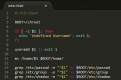何者にもなれないボクみたいなのにおすすめ「byobu」
お疲れ様です。バンクです。
今回二度目の投稿と言うことで、ボクの大好きなソーシャルゲームを紹介しようとおも… うわっ、何をすrhjk…
やっぱり、システムはシステムっぽい投稿しないとだめですよね。
ええ、そうですね。
近頃フロント系のお手伝いをしたり、公文書作成したりと大忙しなボクですが、 今回は「byobu」とふれあう機会があったので紹介できたらという感じです。
といっても綺麗にまとめているサイトがたくさんありますので…
最後で紹介しますね、ええ、最後で。
byobuとは
名称は日本の屏風からきているので「びょーぶ」と読んでよいみたいです。
http://byobu.co/
具体的に何ができるかというと
「screen,tmuxの難しい設定ファイル作らなくても、画面分割やセッション管理できちゃうよ」
という機能でございます。
ボクにぴったりですね。ええ。そうですね。
初期機能はscreenの設定ファイル作成ツール的な流れだったのが、日々進化しscreenをほぼラッパーし、 オプションでtmuxも利用できちゃうという優れものです。
紹介はこのくらいで早速、インストールです。
インストール
今回は、(手近に環境があったので)Amazon amiです。 超簡単yum install!!!!!!
|
1 2 3 4 5 6 7 8 9 10 |
[sourcecode lang="text"] yum install byobu[/sourcecode]<br /><br /> <p> </p> <p><br /> <br /> だめでした。Amazon amiには含まれていないようです。 ソース持ってきます。</p> [sourcecode lang="bash"]wget https://launchpad.net/byobu/trunk/5.43/+download/byobu_5.43.orig.tar.gz4.sdl6.noarch.rpm tar xzvf byobu_5.43.orig.tar.gz cd ./byobu-5.43/ sudo ./configure --prefix="$HOME/byobu" sudo echo "exprot PATH=$PATH:$HOME/byobu/bin" >> $HOME/.bashrc [/sourcecode] |
これだけでもう、うごいちゃいます。
※20130610の最新なのでURLは適宜書きかえてください。。
利用例
インストールさえ済んでしまえばほとんどそのままの設定で利用可能です。
[sourcecode lang=”bash”]byobu[/sourcecode]
僕が使ってる簡単なの操作方法。
F2 ・・・新しいウインドウを開く
F3/F4 ・・・ウインドウの移動
ctrl F2 ・・・縦分割新規ウインドウ
ctrl F3/F4 ・・・縦分割ウインドウの移動
ShiftF2 ・・・横分割新規ウインドウ
ShiftF3/F4 ・・・縦分割ウインドウの移動
こんな感じです。
F1 でヘルプが見れるので、参考にしてください。
Let’s byobu!!
実際すごく簡単に使い始められて便利です。
が、よくない(ボクが使いこなしてない)点もちらほら。
windows poderosaを使っているんですが、ctrl shift + functionキーがそもそもバインドされてないっぽい。
mac iTermを使っているんですがctrlがitermにもってかれて使えない。
こつこつ解決方法など見つけましたら追記しますー。